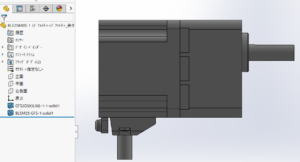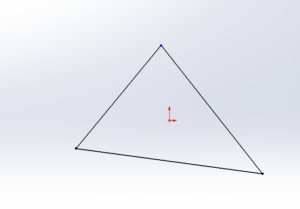SOLIDWORKSで3Dプリンター用のモデルチェックができる
SOLIDWORKSのコマンドで「Print3D」で持っている3Dプリンターの印刷範囲に造形物が収まっているかチェックする機能があります
コマンドの場所は、「ファイル」→「Print3D」にあります。
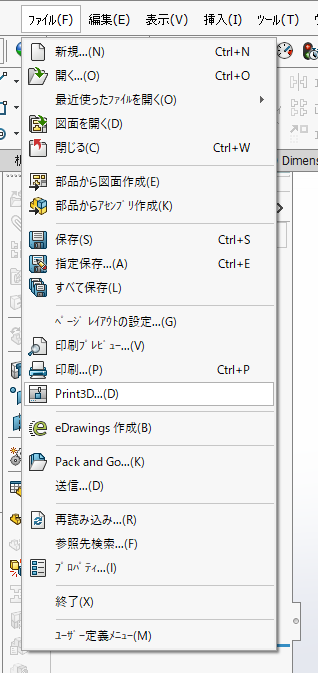
まず初めに持っている3Dプリンターをお気に入りに追加します。登録できるプリンターの種類は限られますが、持っているプリンターがあればラッキー
登録が完了たら使用するプリンターを選択します。
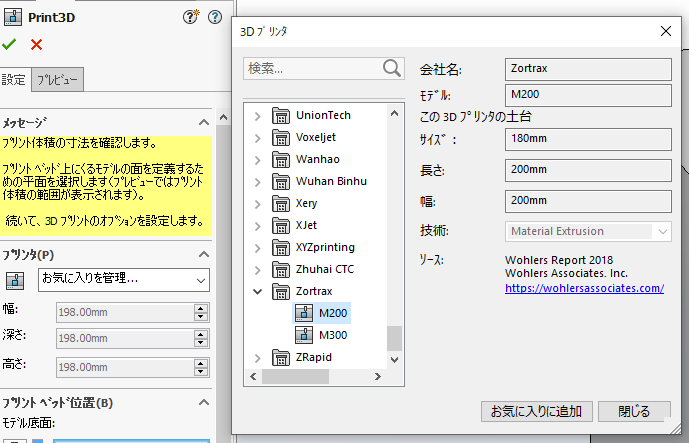
次に、モデルの底面を指定します
選択すると、造形可能範囲が表示されます。
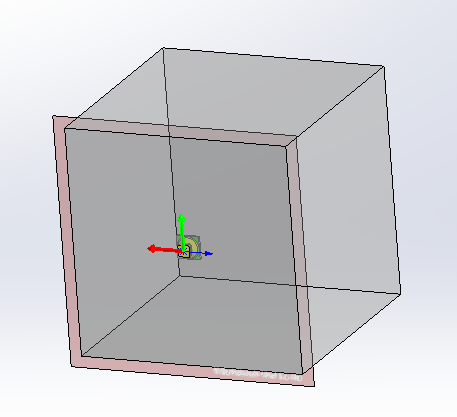
造形範囲に収まっていない場合などはモデルの向きなど調整して総計範囲に収まるように調整します
次にタブを「プレビュー」に切り替えてサポートが必要な面や積層ラインの確認ができます
これで、積層の状態を確認できます。
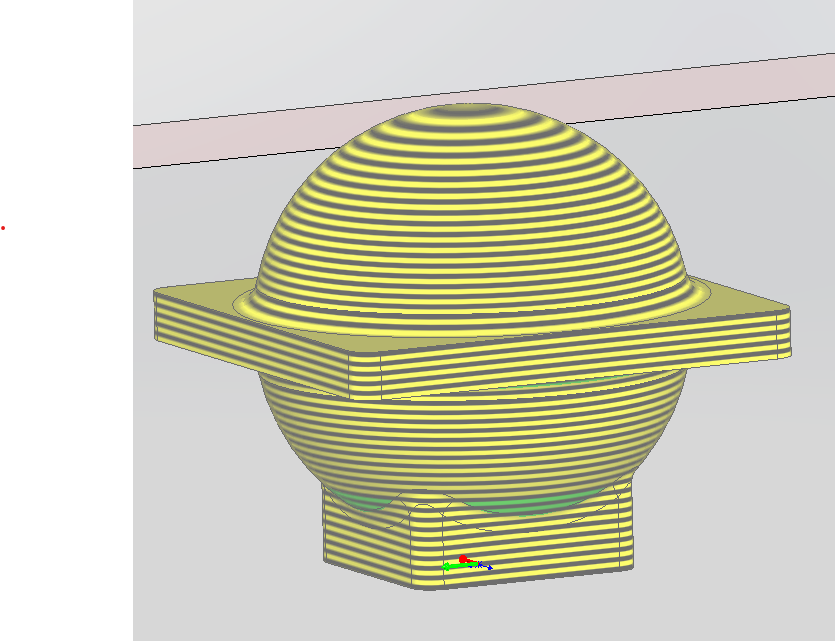
調整が終わったら、タブを「設定」に戻して、一番下にある「ファイルに保存」でSTL形式で保存します
この機能を使えば、3DプリンターのスライサーでSTLデーターを開いたら造形範囲に収まらなかっなどのトラブルを未然に防ぐことができます。
※Solidowrks を活用して設計した事例を、分野別にたくさん掲載しています。
→→→ここから見に行く
株式会社アイディック3D
〒468-0015 名古屋市天白区原3-304-1
TEL:052-804-9811 / FAX:052-801-5881